Colocação Com Base no Uso
Coloque o original na posição correta de acordo com a função a ser usada. Se o original não for colocado direito, talvez o padrão não possa ser digitalizado corretamente.
| Originais | Função | Como colocar |
|---|---|---|
| Revistas, jornais e documentos | Cópia ou Manipulação de Fax | |
|
Digitalizar detectando o tipo e o tamanho do original automaticamente Se você digitalizar usando o painel de controle, pressione o botão DIGITALIZAR (SCAN) e selecione Digitaliz. automática (Auto scan) para Tipo do documento (Document type). |
||
|
Digitalizar especificando um tamanho padrão (A4, Letter etc.) Se você digitalizar usando o painel de controle, pressione o botão DIGITALIZAR (SCAN), selecione Documento (Document) ou Foto (Photo) para Tipo do documento (Document type) e especifique um tamanho padrão (A4, Letter, etc.) para Tamanho digitaliz. (Scan size). |
||
| Fotografias, cartões postais, cartões de visita e disco (BD/DVD/CD) |
Digitalizar somente um original Se você digitalizar usando o painel de controle, siga a operação abaixo.
|
|
|
Digitalizando dois ou mais originais Se você digitalizar usando o painel de controle, siga a operação abaixo.
|
 Nota
Nota
-
Para obter detalhes sobre como digitalizar do computador e como colocar originais, consulte abaixo.
-
Para o Windows:
-
Para o macOS:
-
Colocando o original para alinhá-lo com a marca de alinhamento 
Coloque o original COM O LADO A SER DIGITALIZADO VIRADO PARA BAIXO na exposição e alinhe-o com a marca de alinhamento  . As partes colocadas na área com listras diagonais não poderão ser digitalizadas.
. As partes colocadas na área com listras diagonais não poderão ser digitalizadas.
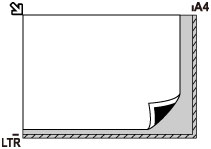
 Importante
Importante
-
A impressora não consegue digitalizar a área listrada (A) (1 mm (0,04 pol.)) dos contornos do vidro de exposição.
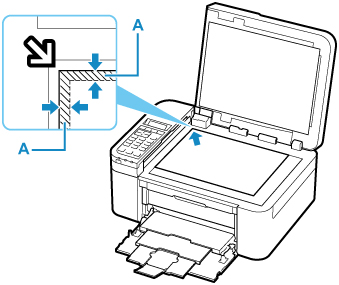
Carregando Somente Um Original no Centro da Exposição
Coloque o original COM O LADO A SER DIGITALIZADO VOLTADO PARA BAIXO, com 1 cm (0,40 pol.) ou mais de espaço entre os contornos (área com listras diagonais) da exposição. As partes colocadas na área com listras diagonais não poderão ser digitalizadas.

Carregando Dois ou Mais Originais na Exposição
Coloque os originais COM O LADO A SER DIGITALIZADO VOLTADO PARA BAIXO. Deixe 1 cm (0,40 pol.) ou mais de espaço entre os contornos (área com listras diagonais) da exposição e dos originais, e entre os originais. As partes colocadas na área com listras diagonais não poderão ser digitalizadas.
Você pode colocar até 12 itens.

- B: Mais de 1 cm (0,40 pol.)
 Nota
Nota
-
A função Correção de Inclinação compensa automaticamente os originais colocados em um ângulo de até aproximadamente 10 graus. Fotos inclinadas com uma extremidade longa de 180 mm (7,1 pol.) ou mais não podem ser corrigidas.
-
Fotos que não são retangulares ou de formato irregular (como fotos recortadas) podem não ser digitalizadas adequadamente.

